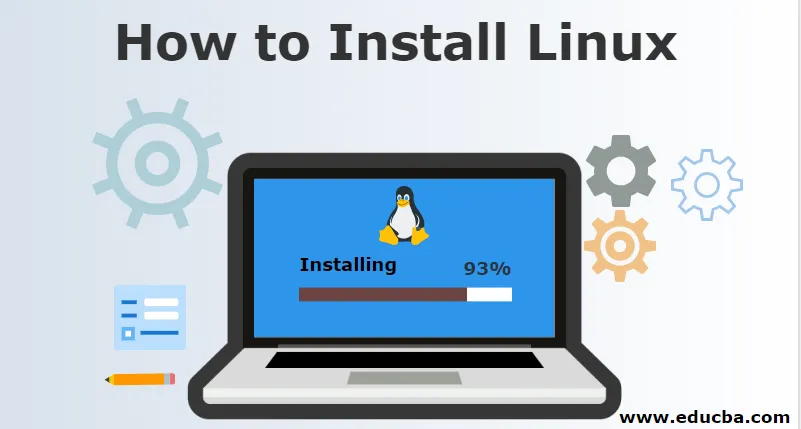
Como instalar o Linux?
O Linux é um sistema operacional gratuito e de código aberto a ser instalado, que permite a qualquer pessoa com conhecimento em programação modificar e criar seu próprio sistema operacional conforme seus requisitos. Ao longo de muitos anos, tornou-se mais fácil de usar e suporta muitos recursos, como
- Confiável quando usado com servidores
- Não há necessidade de antivírus
- Um servidor Linux pode executar sem parar com a inicialização por muitos anos.
Possui muitas distribuições como Ubuntu, Fedora, Redhat, Debian, mas todas são executadas no próprio servidor Linux. A instalação de todas as distribuições é semelhante, portanto, estamos explicando o Ubuntu aqui.
Então, vamos começar a usar esse maravilhoso sistema operacional por qualquer um dos métodos a seguir.
A. Instale o Linux usando CD-ROM ou USB Stick
Faça o download dos arquivos .iso ou ISO em um computador da Internet e armazene-os no CD-ROM ou pendrive depois de inicializá-los usando o Pen Drive Linux e o UNetBootin
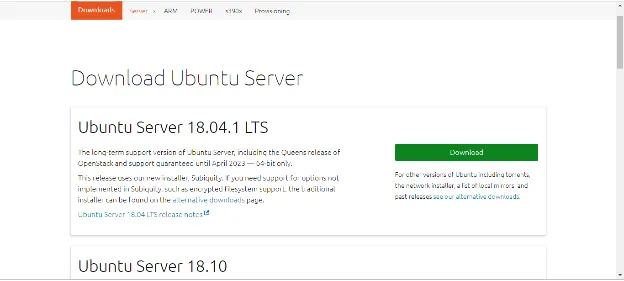
1. Inicialize no pendrive:
Você precisa reiniciar o computador após conectar o CD – ROM ou o pen drive ao computador. Pressione enter no momento da inicialização, selecione aqui a opção de CD-ROM ou pen drive para iniciar o processo de inicialização. Tente uma configuração de inicialização manual pressionando a tecla F12 para iniciar o processo de inicialização. Isso permitirá que você selecione entre várias opções de inicialização antes de iniciar o sistema. Todas as opções, seja USB ou CD-ROM ou número de sistemas operacionais, você obterá uma lista na qual precisa selecionar um.
Nota:-
Você verá uma nova tela quando o computador inicializar, chamado “GNU GRUB”, um gerenciador de inicialização que lida com instalações para Linux. Essa tela aparecerá apenas se houver mais de um sistema operacional.

- Defina o layout do teclado.
- Agora você será perguntado Quais aplicativos você gostaria de instalar para começar com o Linux? As duas opções são 'Instalação normal' e 'Instalação mínima'.

2. Derivar Seleção:
Selecione a unidade para a instalação do SO ser concluída. Selecione “Apagar disco e instale o Ubuntu” caso deseje substituir o sistema operacional existente, caso contrário, selecione a opção “Algo mais” e clique em INSTALAR AGORA.
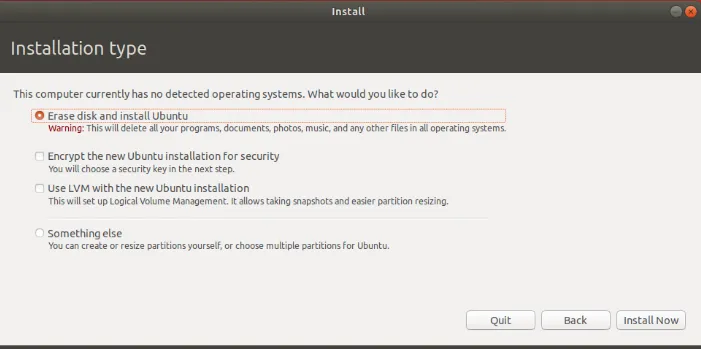
3. Inicie a instalação:
- Um pequeno painel pedirá confirmação. Clique em Continuar, caso você não queira alterar nenhuma informação fornecida. Selecione sua localização no mapa e instale o Linux.
- Forneça os detalhes de login.
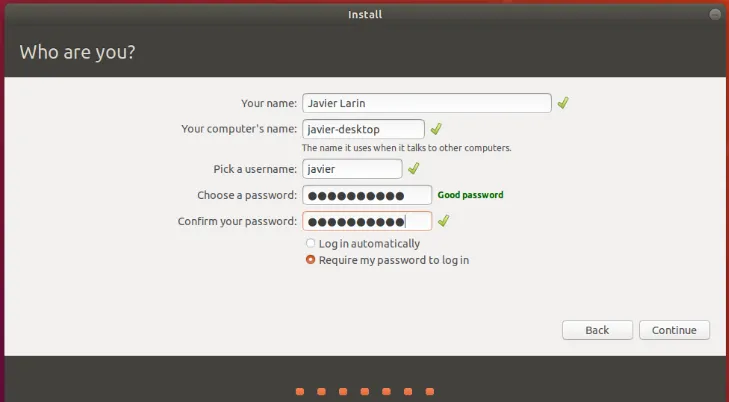
4. Conclua o processo de instalação:
Após a conclusão da instalação, você verá um prompt para reiniciar o computador.

Você também pode baixar drivers de sua escolha através do menu Configurações do sistema. Basta seguir estes passos:
Drivers adicionais> selecione o driver gráfico da lista.
Muitos drivers úteis estarão disponíveis na lista, como drivers de Wi-Fi.
Existem muitas outras opções também disponíveis para usar e instalar o Linux
B. Instale o Linux usando o Virtual Box VMWARE
Dessa forma, nada afetará o sistema operacional Windows.
O que são requisitos?
- Boa conexão à internet
- Pelo menos 4 GB de RAM
- Pelo menos 12 GB de espaço livre
Passos:
1. Faça o download da CAIXA VIRTUAL do site original da ORACLE VIRTUAL BOX. Você pode consultar o link abaixo
https://www.virtualbox.org/
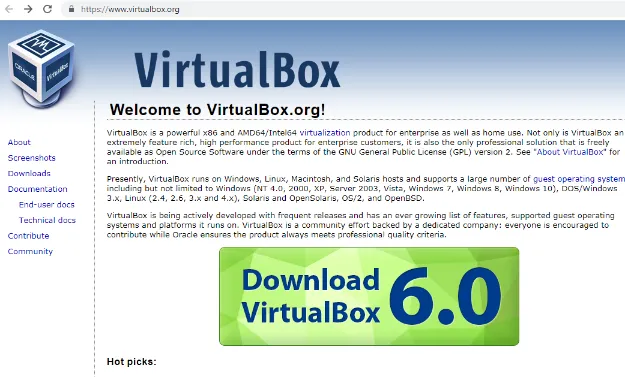
2. Instale o Linux usando o Virtual Box
Use o arquivo .iso ou ISO que pode ser baixado da Internet e inicie a caixa virtual.

Aqui precisamos alocar RAM para o SO virtual. Deve ser de 2 GB, conforme o requisito mínimo.

- Escolha uma opção em Criar um disco virtual.
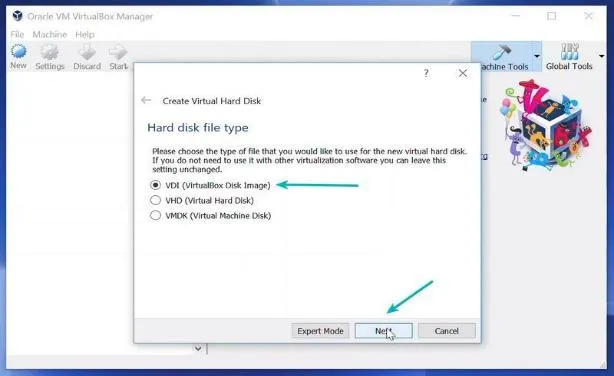
- Escolha um tipo de armazenamento no disco rígido físico. E escolha o tamanho do disco (min 12 GB conforme o requisito)
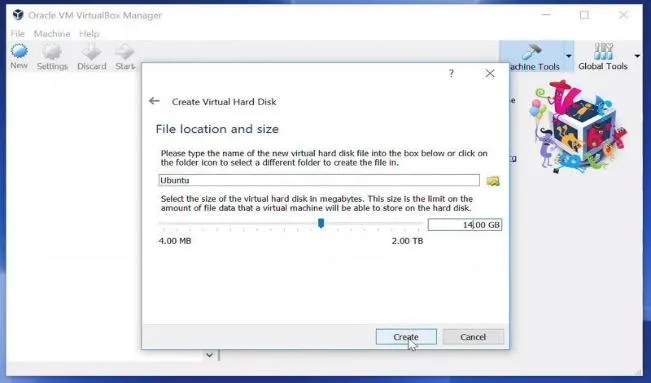
- Clique na opção de criação e, em seguida, clique no botão INICIAR para iniciar a caixa virtual e navegue até o local do arquivo .iso do sistema operacional.
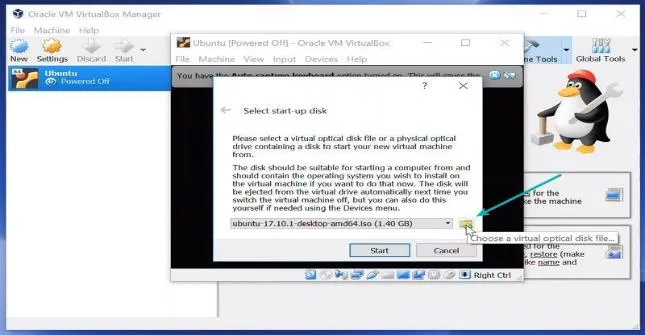
- Agora o sistema operacional Linux será iniciado. Clique na opção de instalação.

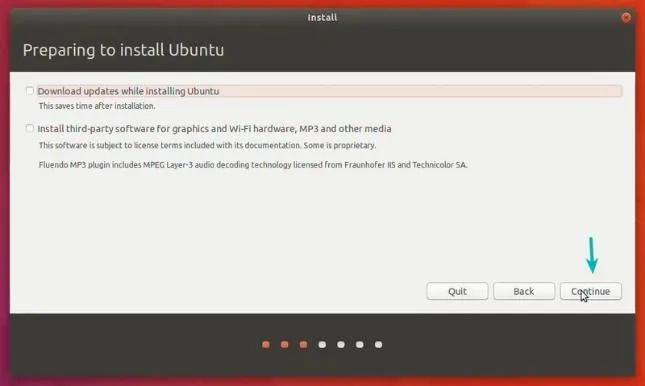
- Selecione a unidade para concluir a instalação do SO. Selecione “Apagar disco e instale o Ubuntu” caso deseje substituir o sistema operacional existente, caso contrário, selecione a opção “Algo mais” e clique em INSTALAR AGORA.
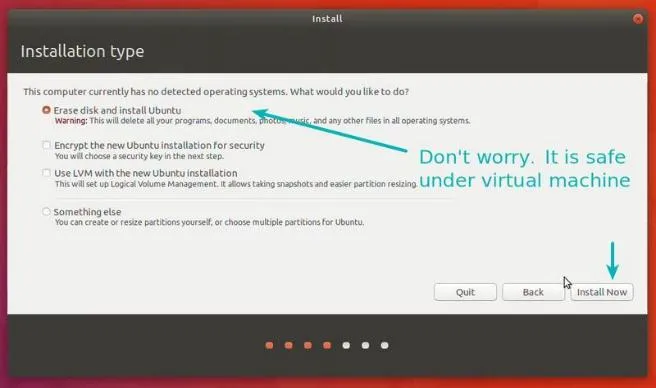
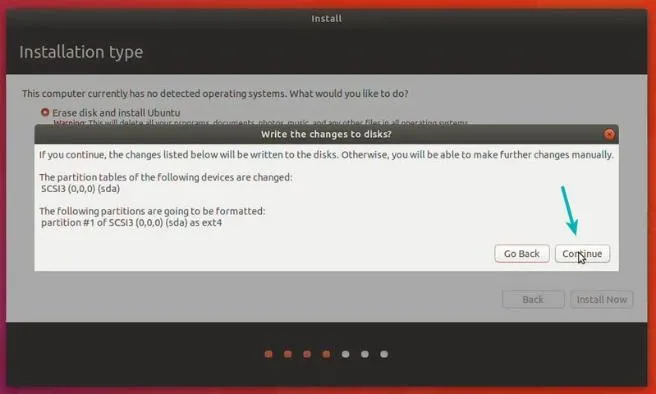

- Clique em Continue.
- Escolha um nome de usuário e senha.
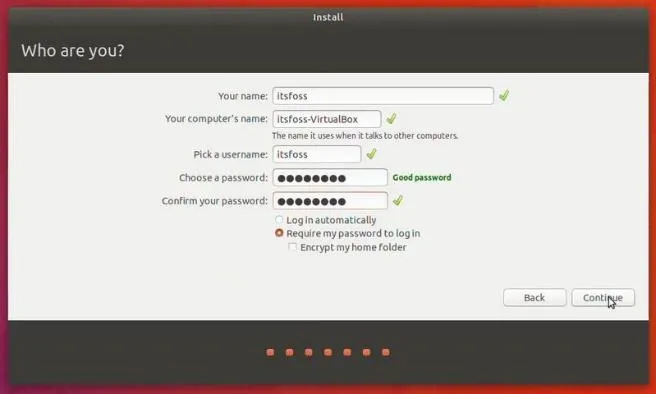
Você está quase pronto. Demora 10 a 15 minutos para concluir a instalação. Quando a instalação terminar, reinicie o sistema.
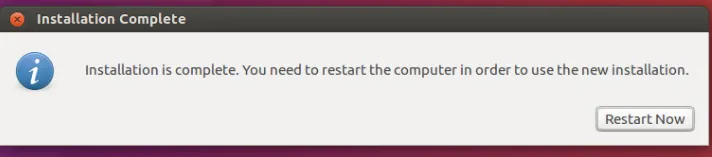
NOTA : Em caso de problema, feche e inicie novamente a caixa virtual.
Os sistemas operacionais Linux agora oferecem milhões de programas / aplicativos para escolher, a maioria deles grátis para instalação! O Linux também é o sistema operacional preferido para ambientes de servidor devido à sua estabilidade e confiabilidade (megaempresas como Amazon, Facebook e Google usam Linux para seus servidores). Prova ser uma boa escolha para todos.
Artigos recomendados
Este foi um guia sobre como instalar o Linux. Aqui discutimos as instruções e as diferentes etapas para instalar o Linux. Você também pode consultar o seguinte artigo para saber mais -
- Como usar os comandos do Kali Linux
- Cheat Sheet Linux
- Adobe Illustrator para Linux
- Diferenças do Linux vs Android
- Diferença entre Wi-Fi e Ethernet
- iPhone vs Android | Principais diferenças